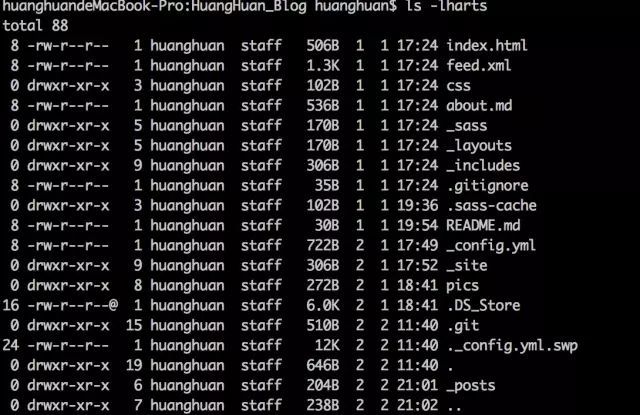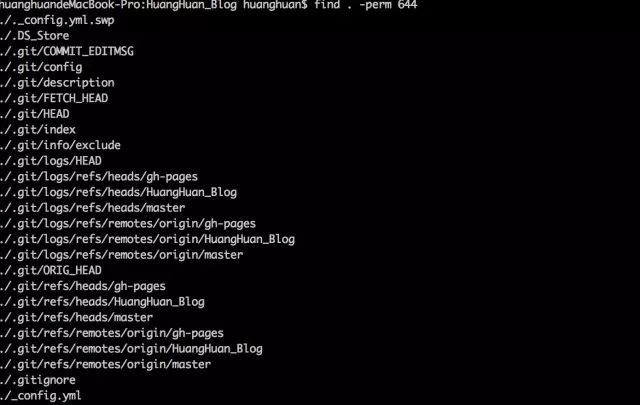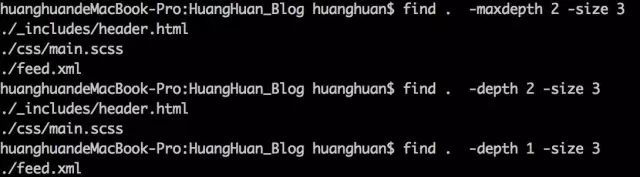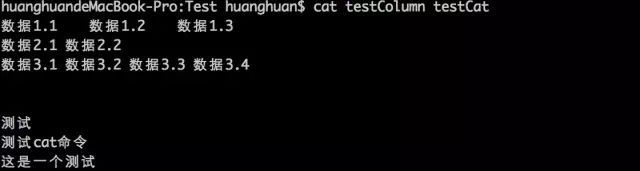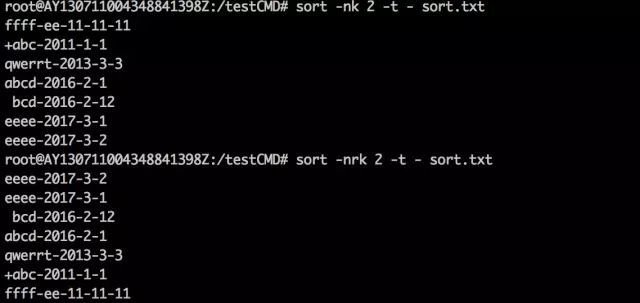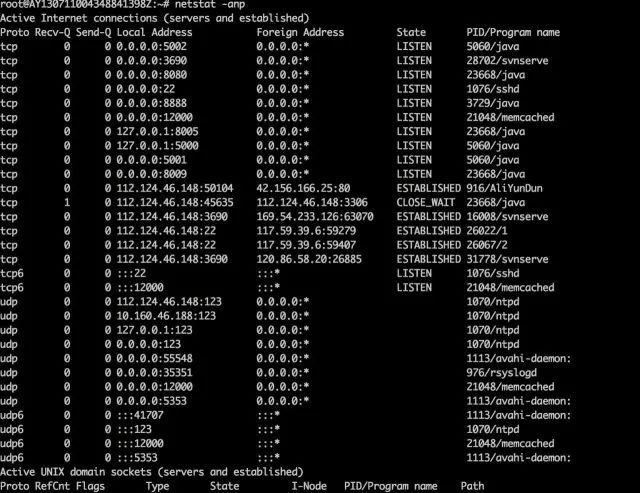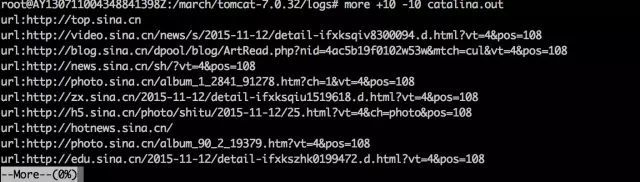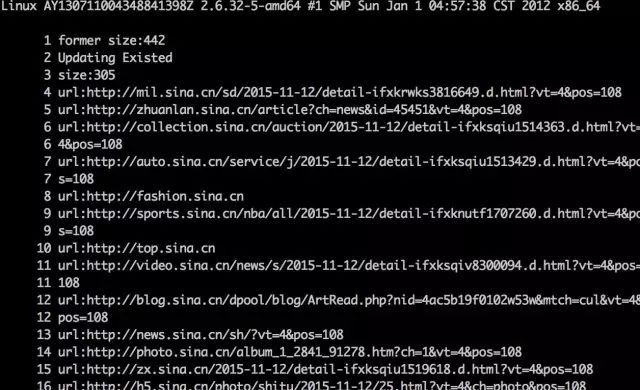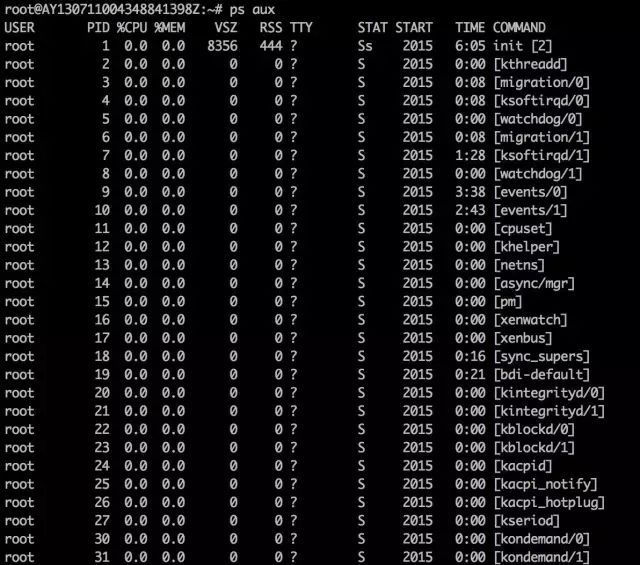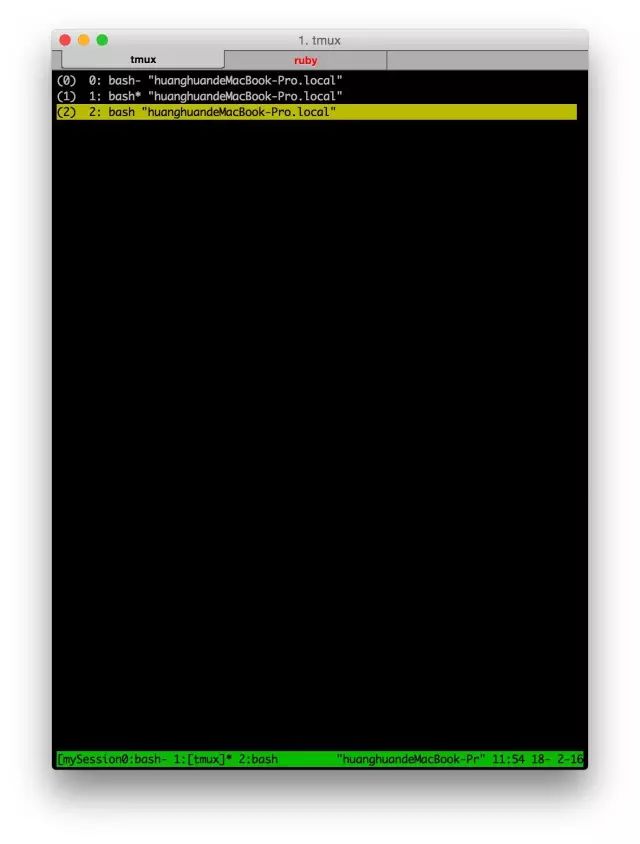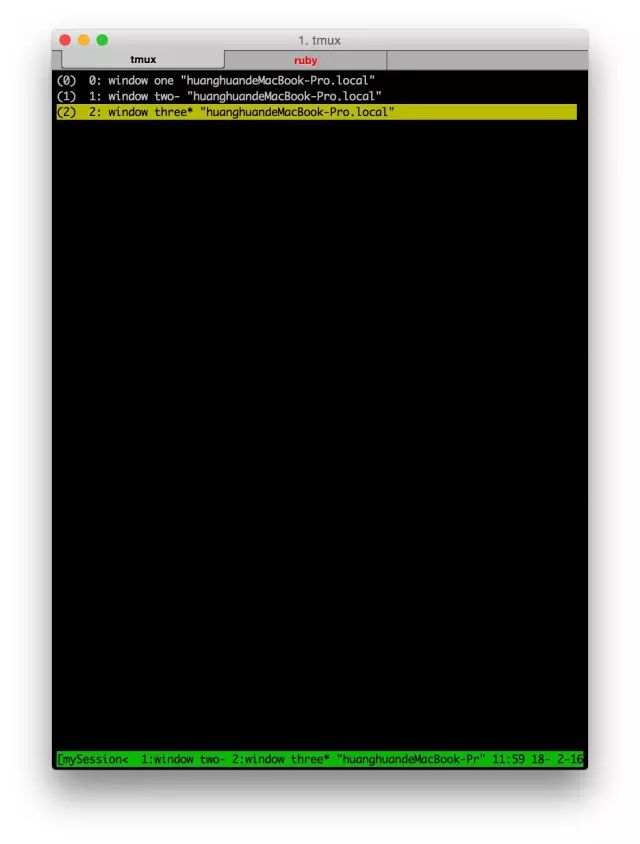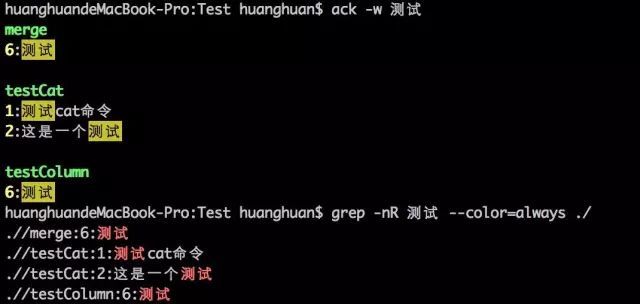案例+解读 | 来自运维大牛的17个常用Linux命令深度解析
![]()
命令后带(Mac)标记的,表示该命令在Mac OSX下测试,其它的在Debian下测试。
1. grep命令
文本查找命令, 能够使用正则表达式的方式搜索文本,其搜索对象可以是单个或则多个文件
基本格式 grep [option] [regex] [path]
-o 只按行显示匹配的字符
-c 只输出匹配行的数目
-n 显示匹配行的行号
-v 显示不包含匹配文本的行
-i 不区分大小写 (grep是大小写敏感的)
-R 文件夹下递归搜索
-l 只显示匹配的文件名
-H 显示文件名
-A NUM(after)显示匹配的后几行
-B NUM(before)显示匹配的前几行
-C NUM显示匹配的前后几行
–color 标出颜色
范例四:grep -lR a ./*.yml 在文件夹下的yml文件中搜索,但只输出匹配的文件名
2. ls命令
ls是命令行中用的最多的命令之一了,用于显示目录下的文件
基本格式 ls [option]
-a 列出所有文件,包括’.’开头的隐藏文件
-h 使打印结果易于使用者查看(human readable)
-l 列出文件的详细信息:创建者,创建时间,读写权限等
-s 显示文件大小
-t 按时间进行文件的排序
-S 以大小进行排序
-r 当前条件逆序
-L 显示文件链接名
-R 将目录中所有文件都递归显示出来
3. find命令
文件查找命令,find命令将递归的搜索目录下符合要求的所有文件
基本格式 find [path] [option] [expression]
-name 查找名为filename的文件
-perm 查找符合执行权限 -user 按照文件的所属主查找
-mtime -n +n 按照文件的更改时间查找文件,n代表天数
-ctime -n +n 按照创建时间查找
-newer f1 !f2 查更改时间在f1和f2之间的文件
-size n 查找长度为n块的文件,一块为512 bytes
-depth 使得查找在进入子目录前先行查找完本目录
-prune 查找时忽略某个目录 -type 按文件类型查找,b为块设备,d为目录,f为普通文档
范例四:find . -maxdepth 2 -size 3 控制查找的深度
补充:Linux的权限模式为三元组“owner”,“group”,“other”,权限对应表如下
4. wc命令
用于统计输入中的字节数,字数,行数并输出
基本格式 wc [option] [filename]
-c 统计字节数
-l 统计行数
-m 统计字符数
-w 统计字数,一个字为由空白,跳格或换行字符分隔的字符串
5. cat命令
连结命令(Concatenation),连结多个文本,或者以标准输出形式打印文件的内容
基本格式 cat [option] [filename]
-n 队输出的所有行编号
-b 与-n类似,但空行不编号
6. tail命令
文本查看命令,可以看文本的最后几行。tail命令的优点在于其内容能够与输入同步更新,非常适用于查看实时日志。
基本格式 tail [option] [filename]
-n number 定位参数,+5表示从第五行开始显示,10或-10表示显示最后10行
-f 监控文本变化,更新内容
-k number 从number所指的KB处开始读取
范例一:tail -n -5 catalina.out 输出最后5行
范例二:tail -f catalina.out 监听catalina.out最后行的变化并显示
7. head命令
该命令与tail命令类似,默认显示文件前两行的内容
基本格式 head [option] [filename]
-n number 显示前几行,-5表示文件中除了最后5行之外的所有内容
-c number 显示前几个字节
范例一:head -n 5 server.xml和head -n -5 server.xml
8. du命令
该命令用于查看系统中文件和目录所占用的空间
基本格式 du [option] [name]
-h 用human readable的方式显示
--max-depth=number 最大的查询层次
-a 显示所有文件的大小,默认只显示目录的大小
范例一:du -h 显示目录下所有文件夹的大小
范例二:du -h catalina.out和du -h ../logs 显示文件或目录的大小
范例三:du -ah --max-depth=1显示递归的层次为1,显示所有文件和文件夹大小
1、这里输入标题
which命令的作用是在PATH变量制定的路径中,查找系统命令的位置。
whereis命令用于程序名的搜索,且只能搜索{二进制文件,man说明文件,源代码文件}。whereis的查询时通过查询系统的数据库文件记录,所以速度比find更快,但由于数据库的更新频率较为缓慢,其结果与实际状况并不一定一致。
-m 只查找说明文件
-b 只查找二进制文件
范例一:which命令
范例二:whereis命令
1、这里输入标题
sort命令用于对文本进行排序,并将结果输出。其以文本的每一行为单位,从首字符向后,依次按照ascii码值进行比较,最后升序排列。(默认是忽略每行前面空格的)
基本格式 sort [option] [filename]
-u 忽略重复行
-n 按照数字大小排序
-r 逆序
-k start,endstart为比较的起始位置,end为结束位置
范例一:sort sort.txt 排序
范例二:
sort -nk 2 -t - sort.txt 以-进行分割,对分割后的第二个域进行排序;
sort -nrk 2 -t - sort.txt 逆序排序
范例三:sort -t - -k 1.7 -nk 3,3 sort_k.txt
-k start,end中end可以省略,上面的1.7表示分割后第一个域的第7个字符,由于没有end,则表示对第一个域中第7字符及其之后的字符排序。而3,3则表示在前面排序的基础上,再对第三个域进行排序。
1、这里输入标题
netstat用于输出linux系统的网络情况信息,以前面试的时候还被问过:“如何查看占用某个端口的程序的pid?”,这个问题实际用netstat -anp输出,然后再grep一下即可。
基本格式 netstat [option]
-a 显示所有socket连接
-l 显示监控中(listening)的socket连接
-n 直接使用ip地址,而不使用域名服务器
-p 显示正在使用socket的程序的pid和名称
-r 打印路由表
-t 显示TCP传输协议的连线状况
-u 显示UDP传输协议的连线状况
-s 显示网络工作信息统计表
范例一:netstat -anp 显示程序的pid和名称
范例二:netstat -r 输出本机路由表
范例三:netstat -lts 输出监听状态中的tcp协议统计信息
12. more命令
more命令用于显示文件的内容,与cat和tail等命令不同的是,more命令是按页显示文件内容,同时具有搜寻字符串的功能。(由于more具有向前翻页功能,因此该命令会加载整个文件)
基本格式 more [option] [filename]
+n 从第n行开始显示
-n 定义屏幕大小为n行
+/pattern 再显示前按pattern匹配子串并显示
-s 把连续的多个空行显示为一行
常用操作命令:
Enter 向下n行,默认为1行
Ctrl+F 跳过一屏
Ctrl+B 返回上一屏
空格键 向下滚动一屏
= 输出当前行的行号
在more模式中回车,输入/pattern可以持续向下搜索
范例一:more +/Deploy catalina.out
在catalina.out文件中查找“Deploy字符第一次出现的位置”,并从该处的前两行开始显示输出
范例二:more +10 -10 catalina.out
从第10行开始,每页10行
13. less命令
less命令与more命令对应,既可以前后翻看文件,同时还有前后搜索功能,除此之外,less在查看前不会加载整个文件。
基本格式 less [option] [filename]
-N 显示每行的行号
-i 忽略搜索时的大小写
-s 将连续空行显示为一行
-m 显示百分比
常用操作命令:
/字符串 向下搜索“字符串”功能
?字符串 向上搜索“字符串”功能
n 重复前一个搜索
空格键 滚动一页
d 滚动半页
b 回溯一页
y 回溯一行
q 退出less命令
范例一:less -Nm catalina.out
显示行号和百分比
范例二:/detail或者?detail 向前向后搜索”detail”
14. ps命令
ps命令用来在Linux系统中显示进程的状态快照,其参数选项可谓非常之多。
基本格式 ps [option]
-a 显示所有用户的进程
-x 显示没有控制终端的进程
-u 按照用户名称查询进程
-f 列出全部信息,常和其它选项联用
-j 用任务格式来显示进程
-e 显示所有进程
范例一:ps -ef 用标准格式显示所有进程
显示的项目有:UID, PID, PPID(父进程ID), C(CPU资源百分比), STIME, TTY, TIME, CMD 
范例二:ps aux
显示的项目有:USER, PID, %CPU, %MEM, VSZ(虚拟内存量KB), RSS(固定内存量), TTY(进程所运行在的终端机), STAT, START, TIME, COMMAND
15. tmux命令(Mac)
tmux(Terminal Multiplexer)命令是一个颇为炫酷的命令,其特点与screen命令类似。tmux通过开出窗口,分拆面板,接管和分离会话,能够让使用者在一个窗口内同时进行多项操作。
tmux在osx的安装方式:brew install tmux
基本格式 tmux [option]
tmux new -s sessionName 创建新的session会话
tmux attach -t sessionName 重新连接上某一个session
tmux kill-session -t sessionName 杀死某个session
tmux ls 显示所有会话
范例一:tmux new -s mySession 创建一个名为mySession的会话
输入CTRL+b d将从此会话脱离,如果要重新连接,则使用tmux attach -t mySession
范例二:在范例一的mySession中按下CTRL+b c则会在mySession中创建一个新的窗口
可以通过CTRL+b w来查看窗口列表,CTRL+b <窗口号>来切换窗口
CTRL+b f来查找窗口,exit来退出窗口
为了便于穿窗口的识别,还可以通过CTRL+b ,来重命名窗口
范例三:tmux还支持把窗口分割成多个面板,CTRL+b "为水平分割,CTRL+b %为垂直分割
通过CTRL+b <光标键>来进行窗口移动
16. ack命令(Mac)
ack(better than grep)命令的作用和grep类似,但效果更好。
基本格式 ack [option] [pattern]
-w 按单词匹配
--ingore-dir 忽略某些目录
范例一:ack -w 测试 与grep搜索的对比
17. kill命令
kill命令用于终止指定的进程,其工作原理是通过向进程发送指定的信号。
基本格式 kill [params] [pid]
常用的是:
kill -9 pid //强制终止
-1 Hup 终端断线
-2 INT 中断(同Ctrl+c)
-3 QUIT 退出(同Ctrl+\)
-15 TERM 终止,是默认的信号,如果应用本身会捕获该信号,则不能终止
-9 KILL 强制终止
-18 CONT 继续
-19 STOP 暂停(同Ctrl+z)
作者:黄欢
来源:http://sadwxqezc.github.io/HuangHuanBlog/linux
云计算免费课程火热抢先中,5天运维课程免费听,点击文末“阅读原文”即可免费听课!当然也有其他IT课程免费听(Java、前端、大数据、Python、设计、C++、嵌入式、网络营销),后台回复“姓名+联系方式+所在+课程名称”也可申请其他免费课程,火速抢先~~~~
PS:记得查收小编送你的免费大礼包呦~
福利 | 一万多套PPT模板等你免费来拿!无条件领取!
免费送 | 1000多套简历模板免费拿,附赠简历制作教程!
免费领 | 《Shell脚本 100例》电子书免费拿,运维必备干货~
▼▼点击【阅读原文】,免费听5天Linux运维干货分享课,火热开讲中,速来抢!